Javítsa ki a Microsoft Windows Store 0x80070520 számú hibáját a Windows 10 rendszerben
Ha bizonyos Windows-frissítések telepítése után a (installing certain Windows updates)Microsoft Windows Store 0x80070520-as hibáját tapasztalja(Microsoft Windows Store error 0x80070520) , miközben egy alkalmazást próbál frissíteni vagy telepíteni a Windows Store használatával Windows 10 rendszerű számítógépén, akkor ez a bejegyzés Önnek szól. Ebben a bejegyzésben azonosítjuk a lehetséges okokat, valamint megadjuk a legmegfelelőbb megoldásokat, amelyekkel megpróbálhatja orvosolni a problémát.
Something unexpected happened, Error code 0x80070520.
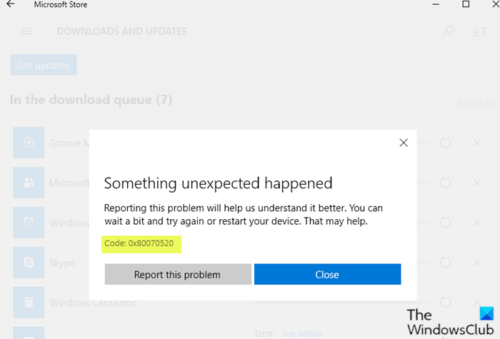
A Windows(Windows) frissítési összetevőinek sérülése okozhatja ezt a hibát, ami viszont megakadályozza a frissítési folyamatot, illetve az alkalmazások és a Windows Áruház(Windows Store) megnyitását . Ezenkívül az elavult Windows 10 verzió, az elavult Microsoft Store , valamint a sérült Microsoft Store gyorsítótár, hogy csak néhányat említsünk, szintén a probléma valószínű felelősei.
0x80070520, ERROR_NO_SUCH_LOGON_SESSION, A specified logon session does not exist. It may already have been terminated.
Microsoft Store hiba: 0x80070520
Ha ezzel a problémával szembesül, indítsa újra a számítógépet, ellenőrizze, hogy telepítve van-e az összes legújabb frissítés, majd nézze meg. Ha nem segít, kipróbálhatja javasolt megoldásainkat -
- Futtassa a Windows Apps hibaelhárítót
- Állítsa vissza a Windows Store gyorsítótárat, és törölje a Windows Update gyorsítótárat
- Regisztráljon újra és telepítse újra a Windows Store alkalmazásokat.
Vessünk egy pillantást a folyamat leírására a felsorolt megoldások mindegyikére vonatkozóan.
1] Futtassa(Run) a Windows Store Alkalmazások hibaelhárítóját(Windows Store Apps Troubleshooter)

Ehhez a megoldáshoz futtassa a beépített Windows Store App hibaelhárítót(run the inbuilt Windows Store App Troubleshooter) , és ellenőrizze, hogy a probléma megoldódott-e.
2] Állítsa vissza(Reset) a Windows Store gyorsítótárat, és törölje a Windows Update gyorsítótárat

Ehhez a megoldáshoz törölnie kell a Software Distribution mappa tartalmát(clear the contents of the Software Distribution folder) , valamint vissza kell állítania a Microsoft Store gyorsítótárat(reset the Microsoft Store cache) , majd újra meg kell próbálnia a frissítési folyamatot. Ha a hiba továbbra is megoldatlan, folytassa a következő megoldással.
3] Regisztrálja(Re-register) újra és telepítse újra a Windows Store alkalmazásokat
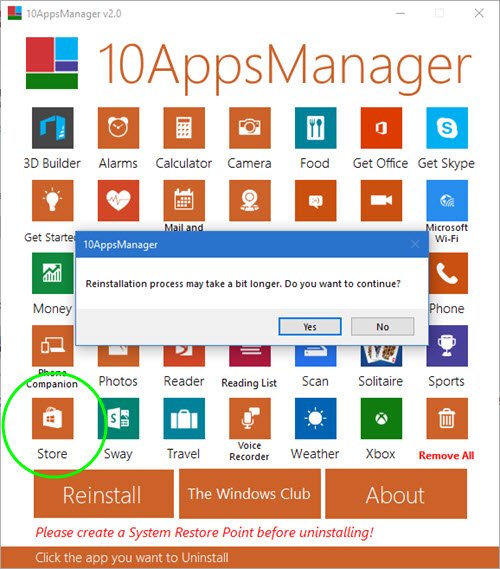
Töltse le és használja a hordozható ingyenes 10AppsManager szoftverünket a (Download)Windows Store -alkalmazások újraregisztrálásához és újratelepítéséhez .
Segített valami?
(Did anything help?)
Related posts
Javítsa ki a Microsoft Store 0x80073CF3 hibakódját Windows 11/10 rendszeren
Javítsa ki a Microsoft Store vagy a Windows Update 0x80246013 számú hibáját
A Microsoft Store-alkalmazások újraregisztrálása vagy újratelepítése Windows 11/10 rendszerben
A Microsoft Store alkalmazást a rendszer eltávolítja az első bejelentkezéskor
A Fresh Paint for Windows 10 egy könnyen használható festőalkalmazás a Microsoft Store-ban
A legjobb orvosi alkalmazások a Windows 11/10 rendszerhez a Microsoft Store-ban
A megadott felhasználónak nincs érvényes profilhibája
A 4 legjobb YouTube-alkalmazás a Microsoft Store-ban Windows PC-hez
Ballistic Mini Golf játék Windows 10 rendszerhez elérhető a Microsoft Store-ban
A 3 legnépszerűbb Reddit alkalmazás Windows 10 rendszerhez, amelyek elérhetők a Windows Áruházban
A Microsoft Store iTunes alkalmazásának használata Windows 11/10 rendszeren
Közvetlen letöltési hivatkozások létrehozása a Microsoft Store-alkalmazásokhoz
A Microsoft Store-alkalmazások alaphelyzetbe állítása a PowerShell segítségével a Windows 10 rendszerben
A Microsoft Store-alkalmazások visszaállítása vagy javítása a Windows beállításaival
A legjobb ingyenes lopakodó játékok Windows 10 rendszerhez a Microsoft Store-ból
A legjobb PC-optimalizálási alkalmazások Windows 10 rendszerhez a Microsoft Store-ban.
0x80D05001 hiba a Microsoft Store vagy a Windows Update esetében
A Microsoft Store-alkalmazások megölése vagy megszüntetése a Windows 11/10 rendszerben
Parancsikon létrehozása a Microsoft Store-alkalmazások megnyitásához Windows 11/10 rendszerben
A legjobb zombi játékok Windows 11/10 rendszerhez a Microsoft Store-ban
